Расчеты с размерными переменными
Листинг 1.17. Расчеты с размерными переменными
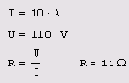
Вставить единицу измерения можно и по-другому, не вручную, а при помощи средств Mathcad. Для этого выберите команду Insert / Unit (Вставка / Единица), либо нажмите кнопку с изображением мерного стакана на стандартной панели инструментов, либо клавиши <Ctrl>
+<U>
. Затем в списке Unit (Единица измерения) открывшегося диалогового окна Insert Unit (Вставка единицы измерений) выберите нужную единицу измерения Ampere (А) и нажмите кнопку ОК. Если вы затрудняетесь с выбором конкретной единицы измерения, но знаете, какова размерность переменной (в нашем случае это электрический ток), то попробуйте выбрать ее в списке Dimension (Размерность) диалогового окна Insert Unit (Вставка единицы измерений). Тогда в списке Unit (Единица измерения) появятся допустимые для этой величины единицы измерений, из которых выбрать нужную будет легче (Рисунок 1.9).
Просмотреть вставку единиц измерения можно и без выхода из диалогового окна Insert Unit, нажимая вместо кнопки ОК кнопку Insert (Вставить). В этом случае вы увидите, что единица измерений появилась в нужном месте документа, и можете поменять ее, оставаясь в диалоге Insert Unit.
Примечание 1
Примечание 1
Многие единицы измерения можно представлять в виде различных символов. Например, ампер — как А или amp, Ом — как ohm и т. д.
Над размерными переменными можно производить любые разумные с физической точки зрения расчеты. Пример расчета сопротивления через отношение напряжения к току приведен в листинге 1.17. Работая с размерными переменными, приготовьтесь к тому, что Mathcad будет постоянно контролировать корректность расчетов. Например, нельзя складывать переменные разной размерности, в противном случае будет получено сообщение об ошибке "The units in this expression do not match" (Размерности в этом выражении не совпадают). Тем не менее, позволяется складывать, например, амперы с килоамперами и величины, размерность которых выражена в разных системах измерения (например, СИ и СГС).
